Đầu trang và Chân trang trong Word 2010
Trong chương này, chúng ta sẽ thảo luận về cách thêm đầu trang và chân trang trong Word 2010. Đầu trang và chân trang là các phần của tài liệu chứa thông tin đặc biệt như số trang và tổng số trang, tiêu đề tài liệu, logo công ty, bất kỳ ảnh nào, v.v ... Đầu trang xuất hiện ở đầu mỗi trang và chân trang xuất hiện ở cuối mỗi trang.
Thêm Đầu trang và Chân trang
Các bước sau đây sẽ giúp bạn hiểu cách thêm đầu trang và chân trang trong tài liệu Word.
Step 1 - Nhấp vào Insert tabvà nhấp vào Header button hoặc là Footer buttoncần được thêm vào trước. Giả sử bạn sẽ thêm Header; khi bạn nhấp vàoHeader button nó sẽ hiển thị một danh sách các Header dựng sẵn từ đó bạn có thể chọn bất kỳ tiêu đề nào bằng cách chỉ cần nhấp vào nó.
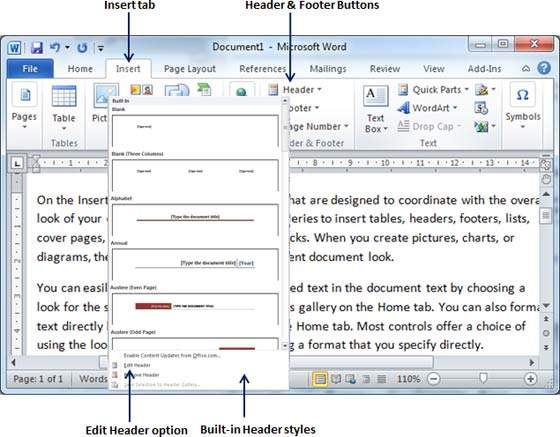
Step 2 - Khi bạn chọn bất kỳ tiêu đề nào, tiêu đề đó sẽ được áp dụng cho tài liệu ở chế độ có thể chỉnh sửa và văn bản trong tài liệu của bạn sẽ xuất hiện mờ đi, Header and Footer buttons xuất hiện trên Ribbon và Close Header and Footer nút cũng sẽ xuất hiện ở góc trên bên phải.
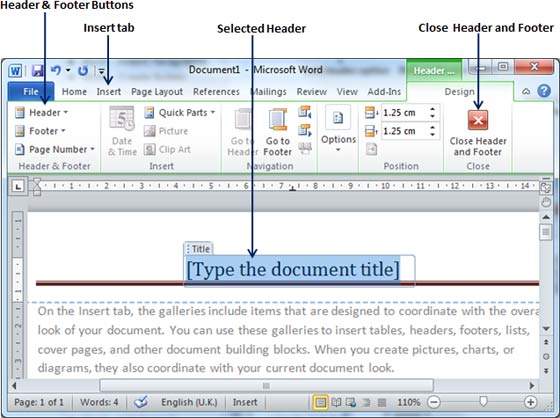
Step 3 - Cuối cùng, bạn có thể nhập bất kỳ thông tin nào bạn muốn vào tiêu đề tài liệu của mình và sau khi hoàn tất, hãy nhấp vào Close Header and Footerthoát khỏi chế độ chèn tiêu đề. Bạn sẽ thấy kết quả cuối cùng như sau.
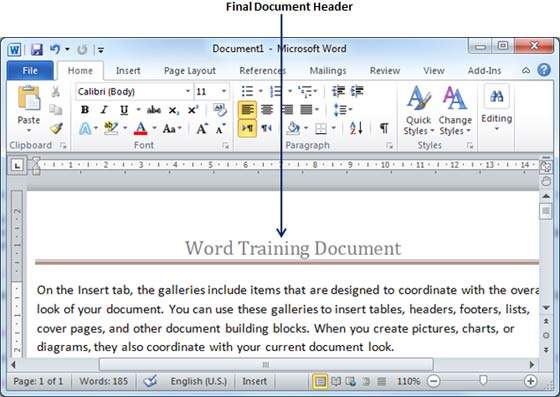
Bạn có thể làm theo quy trình tương tự để thêm chân trang trong tài liệu của mình.
Chỉnh sửa Đầu trang và Chân trang
Các bước sau sẽ giúp bạn hiểu cách chỉnh sửa đầu trang hoặc chân trang hiện có của tài liệu.
Step 1 - Nhấp vào Insert tabvà nhấp vào Header button hoặc là Footer buttonhoặc bất cứ điều gì bạn muốn chỉnh sửa. Giả sử bạn sẽ chỉnh sửa Tiêu đề, vì vậy khi bạn nhấp vàoHeader button nó sẽ hiển thị một danh sách các tùy chọn bao gồm Edit Header Lựa chọn.
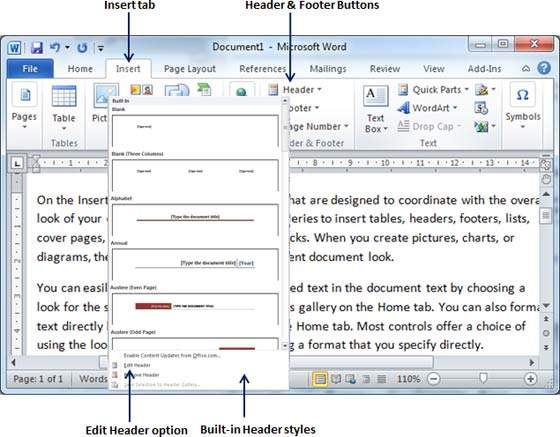
Step 2 - Nhấp vào tùy chọn Edit Header và Word sẽ hiển thị tiêu đề có thể chỉnh sửa như trong ảnh chụp màn hình sau.
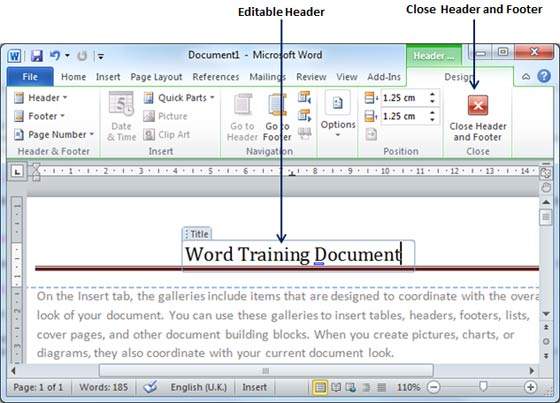
Step 3 - Bây giờ bạn có thể chỉnh sửa tiêu đề tài liệu của mình và sau khi hoàn tất, hãy nhấp vào Close Header and Footer thoát khỏi chế độ tiêu đề chỉnh sửa.
Bạn có thể làm theo một quy trình tương tự để chỉnh sửa chân trang trong tài liệu của mình.